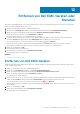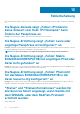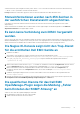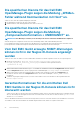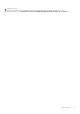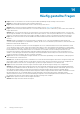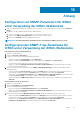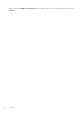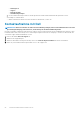Users Guide
Table Of Contents
- Dell EMC OpenManage-Plug-in Version 3.1 für Nagios XI Benutzerhandbuch
- Einführung
- Neuerungen
- Wichtige Funktionen
- Support-Matrix
- Dell EMC Konfigurationsassistent
- Geräteermittlung mithilfe des Dell EMC Konfigurationsassistenten
- Anzeigen von Dell EMC Geräten
- Überwachen von Dell EMC Geräten
- Starten gerätespezifischer Konsolen von Dell EMC
- Garantieinformationen für Dell EMC Geräte
- Anzeigen von Informationen aus der Knowledge Base
- Entfernen von Dell EMC Geräten oder Diensten
- Fehlerbehebung
- Häufig gestellte Fragen
- Anhang
- Relevante Dokumentation und Ressourcen

Statusinformationen: (keine Ausgabe auf stdout) stderr: /bin/sh: -c: line 0: Unerwartetes EOF beim Suchen nach Übereinstimmung
`'' /bin/sh: -c: line 1: Syntaxfehler: Unerwartetes Ende der Datei
Lösung: Aktualisieren Sie das Paket "pycparser" auf 2.20 oder höher und ermitteln Sie dann die Geräte erneut
Statusinformationen werden nach 256 Zeichen in
der ausführlichen Dienstansicht abgeschnitten.
In der Nagios XI-Schnittstelle enden die Statusinformationen für einen Dienst bei 256 Zeichen (alle folgenden Zeichen werden
abgeschnitten).
Weitere Informationen zum Beheben dieses Problems finden Sie unter support.nagios.com/kb/article.php?id=47 oder Artikel zu
allgemeinen Problemen unter support.nagios.com/kb.
Es kann keine Verbindung zum iDRAC hergestellt
werden.
Wenn Sie nicht in der Lage sind, eine Verbindung zu iDRAC herzustellen, könnte dies darauf zurückzuführen sein, dass für iDRAC7 oder
iDRAC8 standardmäßig TLS (Transport Layer Security) ab Version 1.1 als kryptografisches Protokoll für sichere Verbindungen aktiviert ist.
Weitere Informationen zum Beheben dieses Problems finden Sie unter bugzilla.redhat.com/show_bug.cgi?id=1170339.
Die Nagios XI-Konsole zeigt nicht den Trap-Dienst
für die ermittelten Dell EMC Geräte an
1. Installieren Sie SNMPTT.
Wenn SNMPTT nicht installiert ist, wird kein Trap-Dienst für die ermittelten Dell EMC Geräte erstellt.
2. Führen Sie die Trap-Integration aus, indem Sie zu cd <NagiosXI installed path>/html/includes/configwizards/
Dell_EMC_OM_NagiosXI_monitoring_wizard/plugins navigieren und dann den folgenden Befehl ausführen:
./postinstall.sh trap
3. Geben Sie den Pfad ein, in dem die Datei snmptt.ini installiert ist, und drücken Sie dann auf die Eingabetaste. Alternativ können
Sie auf die Eingabetaste drücken, um den Vorgang mit dem Standarddateipfad /etc/snmp/snmptt.ini fortzusetzen.
4. Geben Sie den Pfad ein, in dem die Konfigurationsdateien installiert sind, und drücken Sie dann auf die Eingabetaste, um
fortzufahren. Alternativ können Sie die Eingabetaste drücken, um mit dem Standardpfad /usr/local/nagios/libexec
fortzufahren.
5. Sobald die Trap-Integration abgeschlossen ist, starten Sie den SNMPTT-Dienst neu und führen Sie den folgenden Befehl aus:
service snmptt restart
6. Ermitteln Sie das Gerät unter Verwendung des Überwachungsassistenten und wählen Sie den entsprechenden Trap-Dienst unter
Konfigurationsassistent: Dell EMC OpenManage-Plugin für Nagios XI – Schritt 2 aus.
Die spezifischen Dienste für das Dell EMC
OpenManage-Plugin zeigen die Meldung „Fehler
beim Erstellen der SNMP-Sitzung“ an
Stellen Sie sicher, dass die folgenden Bedingungen erfüllt sind:
1. Die angegebenen IP-Adressen oder Hosts sind erreichbar.
2. SNMP ist auf den IP-Adressen oder Hosts aktiviert.
Fehlerbehebung
51